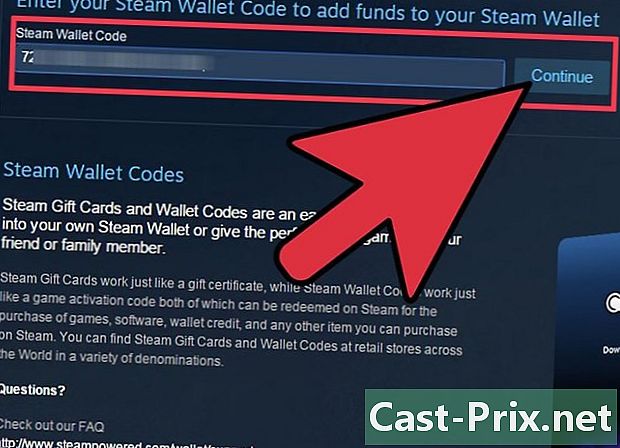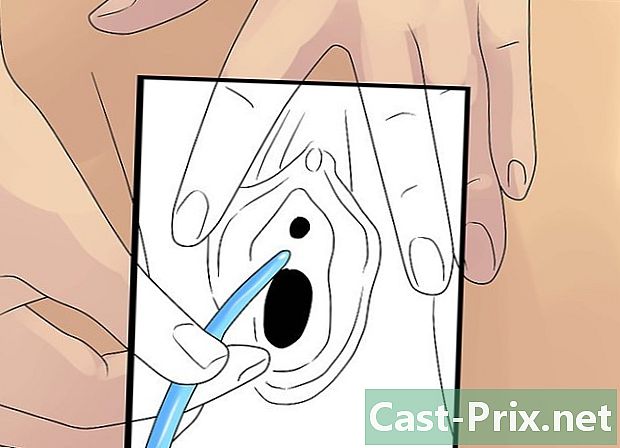Kuidas faile arvutist Mac-i edastada
Autor:
Robert Simon
Loomise Kuupäev:
18 Juunis 2021
Värskenduse Kuupäev:
1 Juuli 2024

Sisu
- etappidel
- 1. meetod Windowsi migreerimisviisardi abil
- 2. meetod Edastage kaustad otseühenduse kaudu
- 3. meetod välise kõvakettaga
- 4. meetod CD- ja DVD-plaatide põletamine
- 5. meetod Edastage failid posti teel
Ostsite uue arvuti ja vahetasite arvutist Mac'i. Või äkki olete mõlemad kodus või tööl oma võrguga ühendatud? Nii et te ei tea, kuidas faile arvutist Mac-i üle kanda. Järgige neid samme, mis selgitavad teie andmete edastamise erinevaid viise.
etappidel
1. meetod Windowsi migreerimisviisardi abil
- Laadige oma arvutis alla Windowsi migreerimisviisard. See programm on olemas Windowsi ja Maci arvutites ning võimaldab teil faile ja sätteid Mac-i saata. Operatsiooni ajal luuakse Maci jaoks uus kasutaja ja kogu teave kantakse selle uue kasutaja kontole.
- Kõigist siin kirjeldatud meetoditest on see ainus, mis võimaldab teil edastada isikuandmeid, nagu järjehoidjad, kalendriüksused, kontaktkaardid ja süsteemiseaded.
- Maci arvutid on koos viisardiga.
- Selle programmi saab alla laadida otse Apple'i veebisaidilt. Pärast allalaadimist käivitage programm ja installige see. Pärast installimist avaneb migreerimisviisard automaatselt.
-
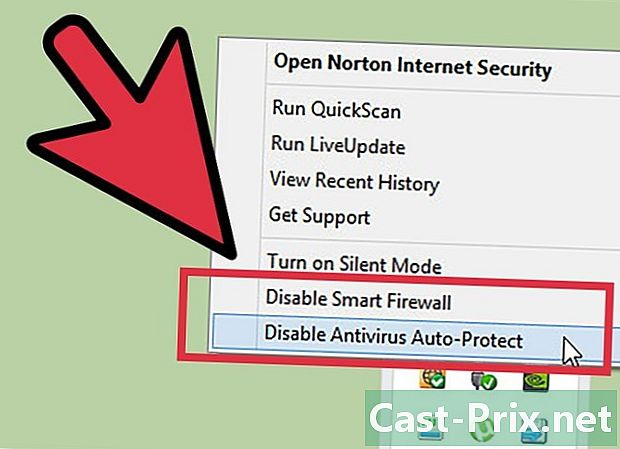
Sulgege kõik muud programmid. Veenduge, et edastamine toimuks tõrgeteta: keelake viirusetõrjeprogramm ja arvuti tulemüür. -
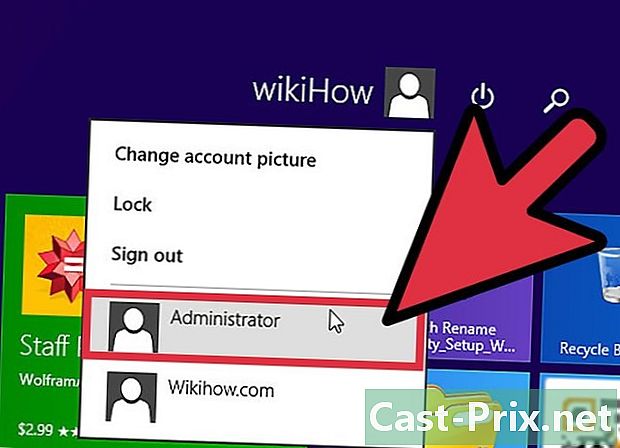
Kas teil on administraatori parool. Sõltuvalt edastatavast sisust ja kohast, kuhu soovite salvestada, vajate arvuti ja Maci jaoks administraatori parooli. -
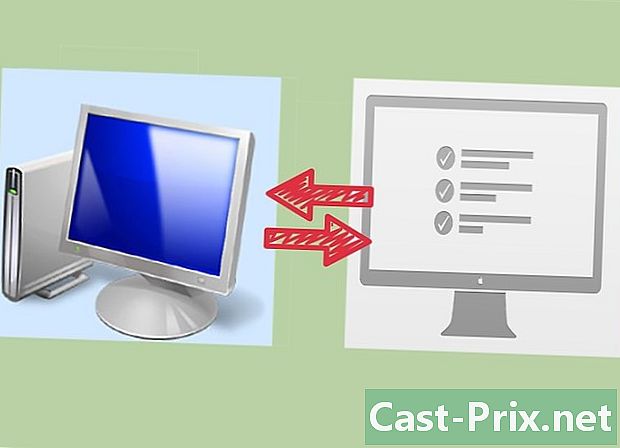
Ühendage arvutid. Windows Migration Helperi tööks peavad mõlemad arvutid olema samas võrgus. Kõige usaldusväärsem viis selleks on ühendada mõlemad arvutid otse, kasutades CAT6 Etherneti kaablit. Mõlemat arvutit saab ruuteri kaudu ühendada ka samasse võrku. Saate neid ka juhtmevabalt ühendada, kuid see pole soovitatav, arvestades edastatava andmemahtu ja ühenduse katkemise ohtu. -
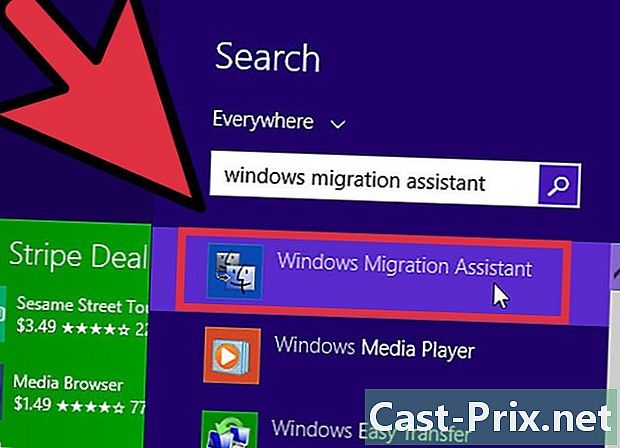
Käivitage migreerimisviisard. Kui olete viisardi Windowsis avanud, klõpsake nuppu jätkama ja lase tal Mac üles leida. Macis avage kaustas Migreerimisviisard kommunaalteenused. sisse Finder avage kaust kommunaalteenused. Käivitage migreerimisviisard.- valima Teisest Macist, arvutist, Time Machine'i varukoopiast või muust toest ja klõpsake nuppu jätkama. Pärast administraatori parooli sisestamist valige Teisest Macist või arvutist ja klõpsake nuppu jätkama.
-
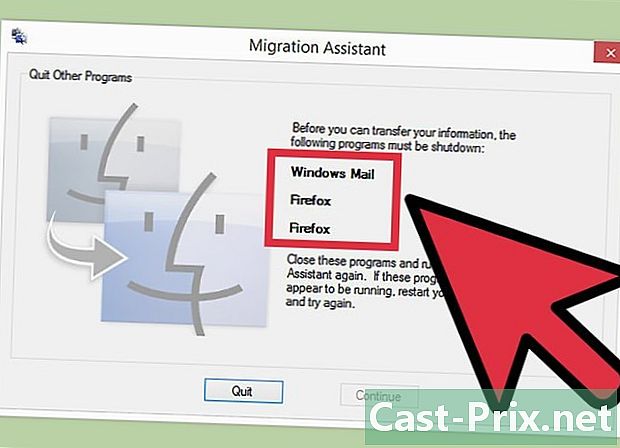
Sulgege kõik muud programmid. Lassistant Macis küsib teilt luba teiste töötavate programmide sulgemiseks. Lassistant ei tööta korralikult, kui muud programmid on avatud. -
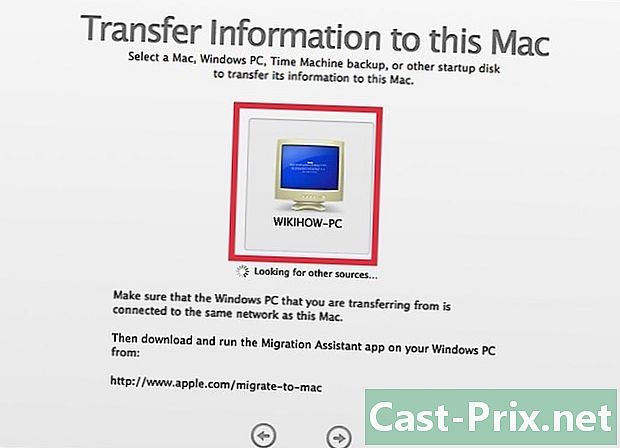
Märkige oma arvuti. Lassistant Macis palub teil valida oma arvuti loendist. Oodake parooli ilmumist. Peaksite sama Maci ja PC-arvutite ekraanidel nägema sama parooli. Kui olete veendunud, et see on sama parool, klõpsake nuppu jätkama PC-assistendis. -
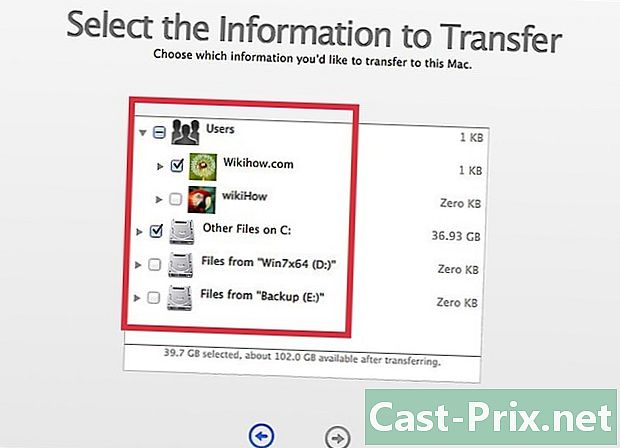
Valige, mida soovite teisaldada. Kui Mac on arvuti skanninud, ilmub ekraanile andmete loetelu. Saate valida edastatavad andmed või tühistada nende valiku. Kui kõik on õigesti, klõpsake nuppu jätkama Macis. Ülekanne algab. Aken näitab teile operatsiooni arengut. -
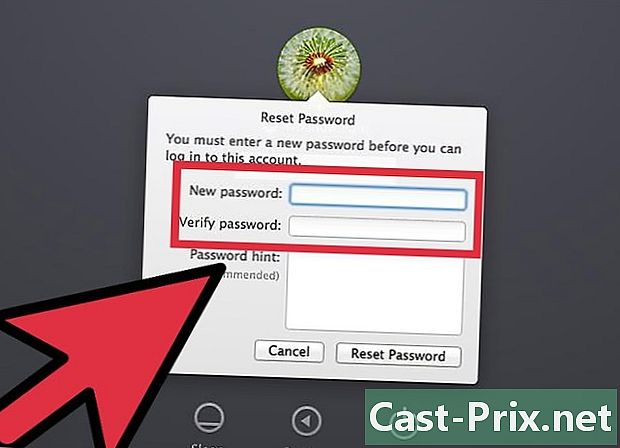
Logige sisse oma uuele kontole. Kui ülekandmine on lõpule jõudnud, saate uuele kontole sisse logida ja seadistusi muuta. Süsteem palub teil uue konto esmakordsel sisselogimisel luua uue parooli.
2. meetod Edastage kaustad otseühenduse kaudu
-
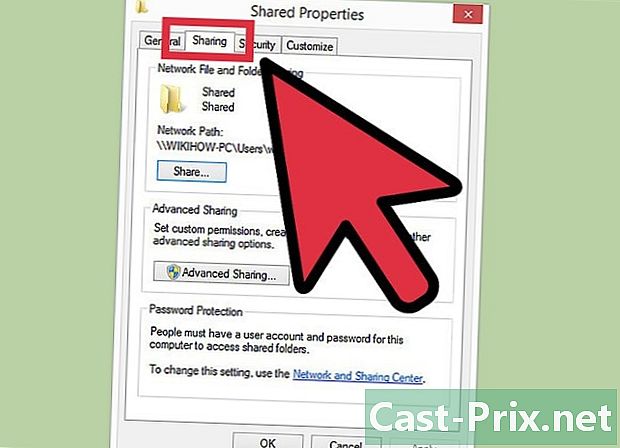
Valmistage ette kaustad, mida soovite teisaldada. Sirvige kaustu, mida soovite Mac-i üle kanda. Kui olete selle leidnud, klõpsake kindlasti nuppu ja valige omadused menüüs. Menüüs omadused, mine Longletti jagamine. -

Klõpsake nuppu Täpsem jagamine uue akna avamiseks. Märkige ruut Jagage seda kausta. Saate kausta teisiti ümber nimetada, kui see on Macis. -
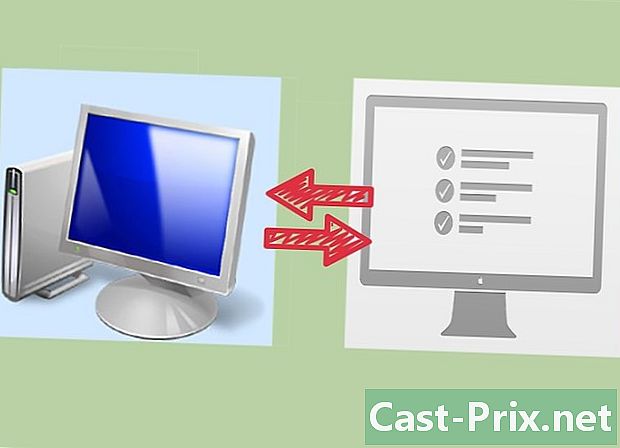
Ühendage arvutid. Võtke CAT6 Etherneti kaabel ja ühendage see Maci ja seejärel arvutiga. Ühendage kaabel kindlasti Etherneti pordiga. -
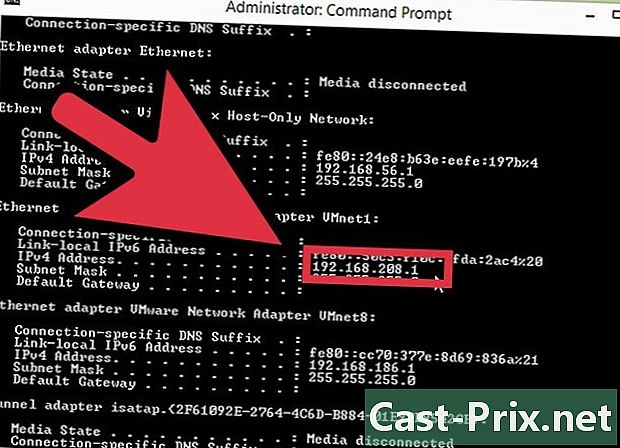
Leidke arvuti IP-aadress. Tööriista avamiseks vajutage Windowsi ja R klahve täitma. Sisestage väljale "cmd" ja vajutage kanne. See avab Cmd-programmi. Kirjutage "ipconfig" ja vajutage kanne arvuti võrguandmete kuvamiseks. Otsige IP-aadressi või IPv4-aadressi: see on 4 punktijadaga eraldatud numbrijada. Näiteks: 192.168.1.5 -
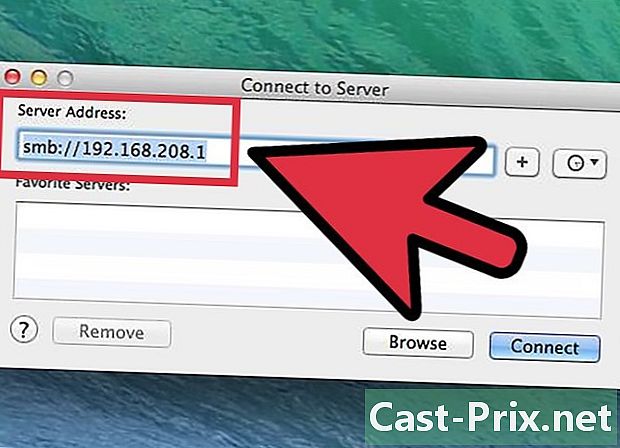
Avage serveri ühendus Maciga. avatud Finder, siis minge menüüsse go. valima Ühenda serveriga .... Avaneb aken, kus küsitakse aadressi. Kirjutage vastavale väljale "smb: //", millele järgneb arvuti IP-aadress. Ülaltoodud näite põhjal annaks see "smb: //192.168.1.5". Klõpsake nuppu Logi sisse. -
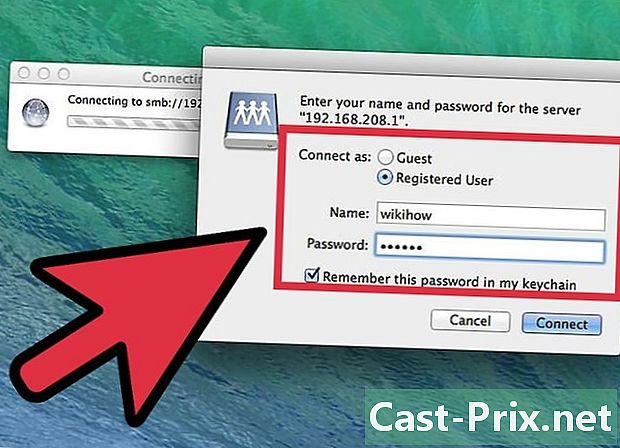
Sisestage oma sisselogimisandmed. Sisselogimiseks on vaja oma arvuti kasutajanime ja parooli. Server ilmub kontor. Teil on võimalik sirvida ja kopeerida kõiki jagatud kaustu.
3. meetod välise kõvakettaga
-
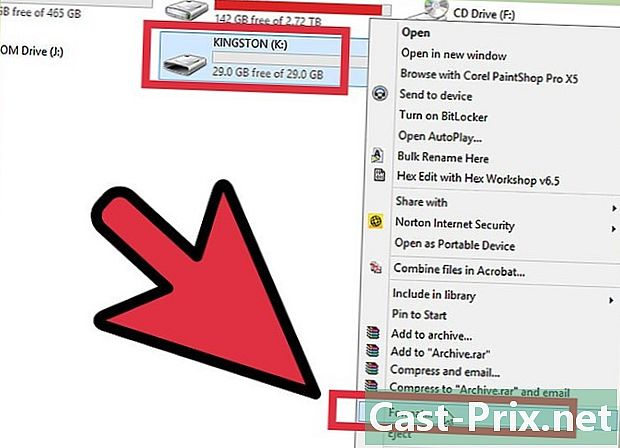
Vormindage ketas. Väliseid kõvakettaid on kaks patenteeritud failisüsteemi, mida Macid ja PC-d kasutavad. NTFS on failisüsteem, mida kasutab Windows. FAT32 on failisüsteem, mis töötab kõigis operatsioonisüsteemides.- NTFS-i kõvakettaid saab Mac lugeda, kuid neid ei saa muuta. See tähendab, et saate andmeid NTFS-i kõvakettalt oma Mac-i kopeerida, kuid te ei saa andmeid oma Mac-ist üles panna. FAT32 saab lugeda ja redigeerida Macist ja arvutist.
-
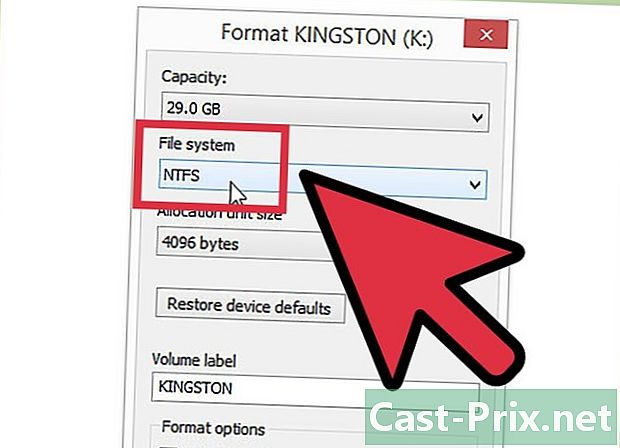
FAT32 on piiratud 4 GB-ga. See tähendab, et kui soovite üle kanda faile, mis ületavad 4 GB, peate kasutama NTFS-i. See muudab teie kõvaketta Maci kasutamiskõlbmatuks kuni selle uuesti vormindamiseni, kuid saate seda siiski failide arvutist arvutisse ülekandmiseks oma Maci kasutada. -
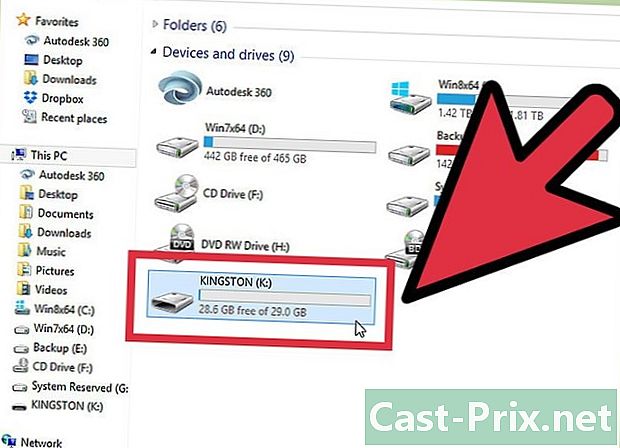
Ühendage kõvaketas arvutiga. Kui kõvaketas on ühendatud, saate sinna faile ja kaustu kopeerida. Oodake, kuni kõik on kopeeritud, ja ühendage kõvaketas lahti. -
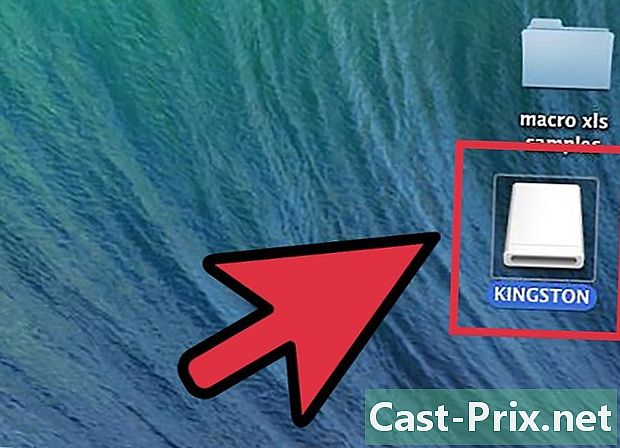
Ühendage kõvaketas Maciga. Kui kõvaketas on ühendatud, saate faile ja kaustu kopeerida oma Mac'i. Oodake, kuni kõik on kopeeritud, ja ühendage kõvaketas lahti.
4. meetod CD- ja DVD-plaatide põletamine
-
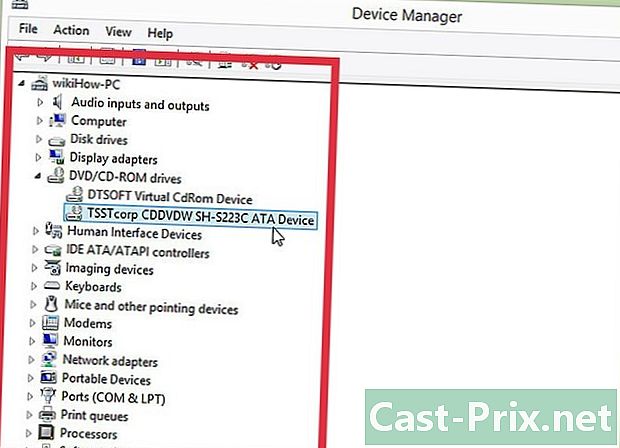
Veenduge, et teil oleks õige riistvara. CD või DVD kirjutamiseks on vaja kirjutajat. Enamik lugejaid on tänapäeval graveerijad. Lisaks riistvarale veenduge, et teil oleks ka õige tarkvara. Võimalus DVD-sid kirjutada on sisse ehitatud Windows Vistasse ja hilisemasse versiooni. Windows XP võib põletada CD-sid, kuid mitte DVD-sid: Windows XP-ga DVD-de kirjutamiseks vajate spetsiaalset programmi. -
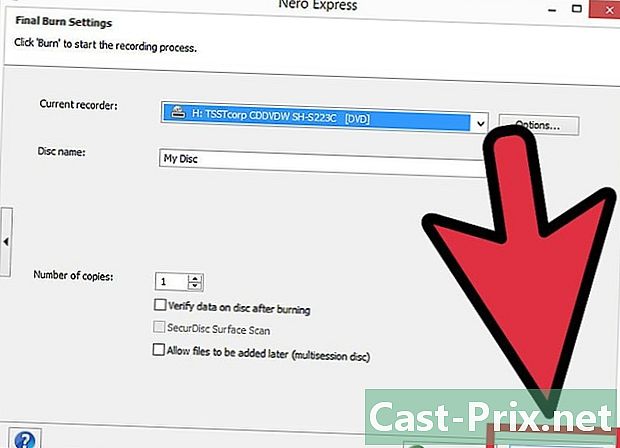
Sisestage tühi ketas. Aken peaks automaatselt avanema, et saaksite plaadile lisada faile ja kaustu põletamiseks. Kui see pole nii, siis avage arvuti ja siis avage plaat. Saate sinna faile lohistada ja seejärel nuppu klõpsata graveerida operatsiooni alustamiseks.- CD-de maht on üldiselt 750 MB, DVD-de umbes 4,7 GB.
-
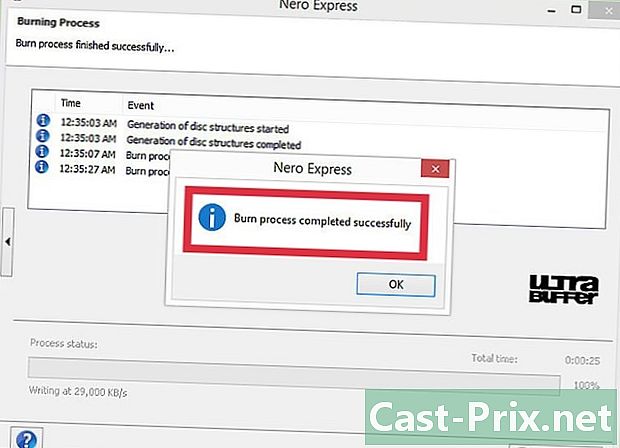
Oodake, kuni toiming on lõpule viidud. Sõltuvalt teie põletatud kogusest ja põleti kiirusest võib see võtta mõni minut. -
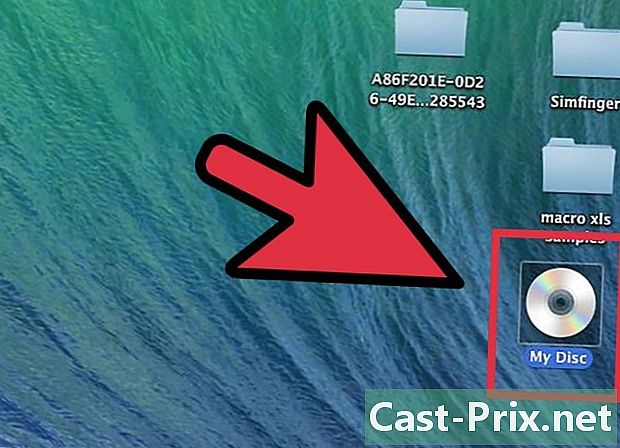
Sisestage ketas oma Mac'i. See peaks ilmuma teie lehel kontor, nii et saate faile oma Macis avada ja kopeerida.
5. meetod Edastage failid posti teel
-
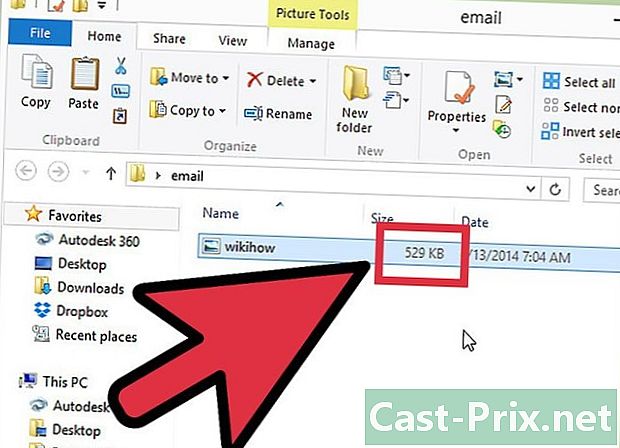
Esiteks veenduge, et failid poleks liiga suured. Kui teil on ülekandmiseks ainult paar väikest faili, on neid palju lihtsam e-postiga saata. Paljud postiteenuse pakkujad piiravad mahtu 250 MB või vähem. -
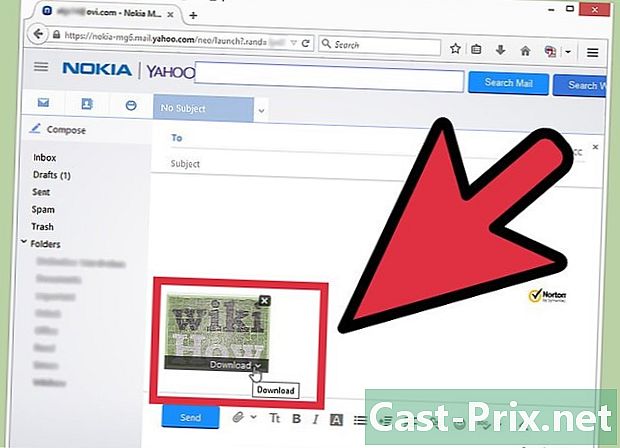
Avage oma arvutis e-posti programm. Koostage uus e-kiri ja lisage adressaadina oma aadress. Lisage failid manustena. Kui olete valmis, saatke kiri.- Sõltuvalt teie e-posti pakkujast ja e-posti mahust võib kohalejõudmine võtta mõni minut.
-
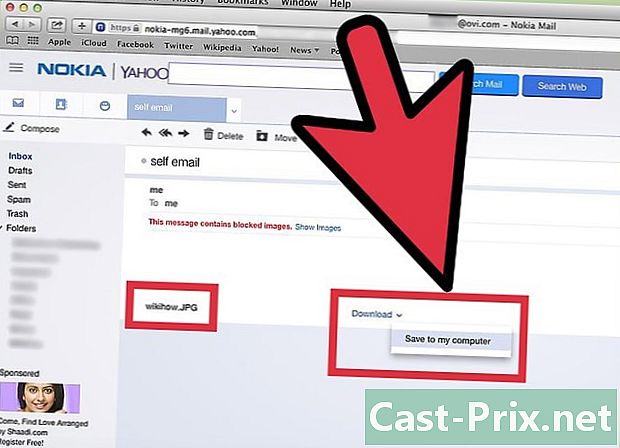
Avage oma Macis e-posti programm. Avage äsja saadetud e-kiri. Laadige alla oma Mac'i manused.

- Programme ei saa edastada, ainult dokumente ja andmeid.
- Mõned failid, näiteks .exe-failid, töötavad ainult Windowsis.
- Windowsiga arvuti
- Mac
- Etherneti kaabel